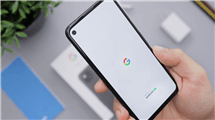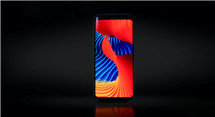Huawei P30 Lite ohne Google-Passwort zurücksetzen
Was sollen Sie tun, wenn Sie Ihr Huawei P30 Lite Bildschirm entsperren möchten? Keine Sorge, dieser Leitfaden bietet Ihnen, wie Sie das Huawei P30 Lite zurücksetzen, auch ohne Google-Passwort können.
Huawei P30 Lite Benutzer neigen dazu, ihre persönlichen Daten durch das Bildschirm-Passwort/den PIN-Code/das Muster und so weiter zu sichern, aber es wäre lästig, wenn das Passwort vergessen wurde. Normalerweise können Sie Ihr Huawei P30 Lite hart zurücksetzen, um die Bildschirmsperre aufzuheben. Hier in diesem Beitrag finden Sie die Lösungen, wie Sie das Huawei P30 Lite zurücksetzen. Und es gibt noch andere Möglichkeiten und ein Android-Sperrbildschirm-Entfernungstool, um auf Ihrem Huawei p30 Lite Bildschirm zu entsperren
Methode 1: Huawei P30 Bildschirm entsperren – ohne Google und Sperr-Passwort
Wenn Sie Huawei P30 Lite Bildschirm ohne Google und Sperr-Passwort entsperren möchten, ist ein Android-Telefon-Entsperrungstool eine gute Wahl für Sie. Hier empfehlen wir Ihnen, DroidKit auszuprobieren, damit Sie leicht Huawei P30 Bildschirm entsperren mit DroidKit entsperren können.
Folgen Sie die Schritte, um Ihr Huawei P30 Lite ohne Google-Konto und Sperr-Passwort entsperren können:
Gratis Herunterladen * 100% sauber & sicher
Schritt 1: Laden Sie jetzt DroidKit herunter und starten Sie es > Klicken Sie auf „Bildschirm-Entsperrer“ > Verbinden Sie Ihr Huawei P30 Lite über ein USB-Kabel mit Ihrem PC.

wählen Sie die Option „Bildschirm-Entsperrer“ aus
Schritt 2: Nachdem DroidKit eine Konfigurationsdatei für Sie vorbereitet hat, klicken Sie auf „Jetzt entfernen“.

Auf jetzt entfernen klicken
Schritt 3: Wählen Sie jetzt die „Huawei-Marke“.

Gerätemarke zur Entsperrung wählen
Schritt 3: Befolgen Sie die Anweisungen auf dem Bildschirm, um Ihr Huawei P30 Lite in den Wiederherstellungsmodus zu versetzen und damit die Cache-Partition zu löschen.
Schritt 4: DroidKit startet automatisch den Entfernungsprozess. Es dauert einige Minuten, bis Sie die Seite „Fertig“ erhalten.

Bildschirm Entsperrer ist fertig
Methode 2: Huawei P30 zurücksetzen – in Einstellungen
Außerdem können Sie einfach in Einstellungen Ihr Huawei P30 zurücksetzen, aber in diesem Fall verlieren Sie möglicherweise alle Ihre Daten.
Schritt 1: Gehen Sie zunächst auf den Desktop des Huawei P30 und klicken Sie auf Einstellungen
Schritt 2: Scrollen Sie nach unten und klicken Sie auf „System & Aktualisierungen“.
Schritt 3: Klicken Sie auf „Zurücksetzen“.
Schritt 4: Klicken Sie auf „Alle Einstellungen zurücksetzen“.
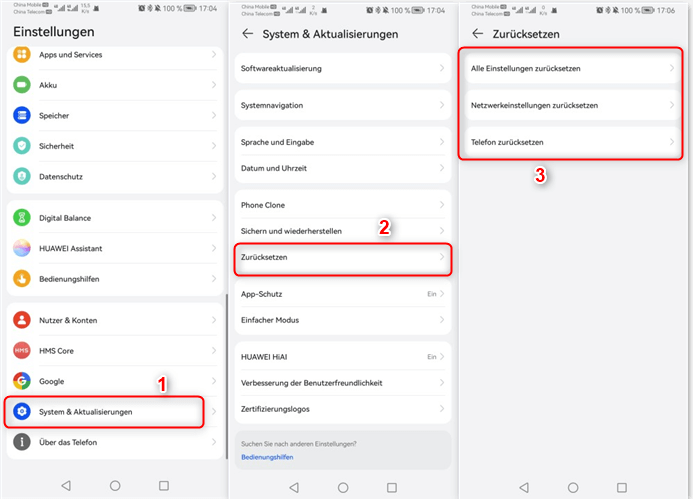
Huawei-Handy zurücksetzen über Einstellungen
Methode 3: Handy nach dem Zurücksetzen nach Google Passwort gefordert – so entfernen
Es kann sein, dass Ihr Handy nach dem Zurücksetzen nach Google Passwort gefordert, wie können Sie es entsperren? Keine Sorge, Sie können wiederum mit DroidKit dieses Problem lösen. Hier finden Sie die ausführliche Anleitung.
Diese Methode gilt für folgende Geräte: Samsung, Xiaomi, Redmi, OPPO, POCO, Motorola, Lenovo, VIVO.
Schritt 1: DroidKit herunterladen und installieren > Starten Sie es dann auf Ihrem Computer und wählen Sie den Modus „FRP-Umgehung“.

FRP-Umgehung
Mit dieser Funktion werden die Daten auf Ihrem Gerät gelöscht.
Schritt 2: Klicken Sie dann auf „Starten“, um die FRP-Sperre zu umgehen.
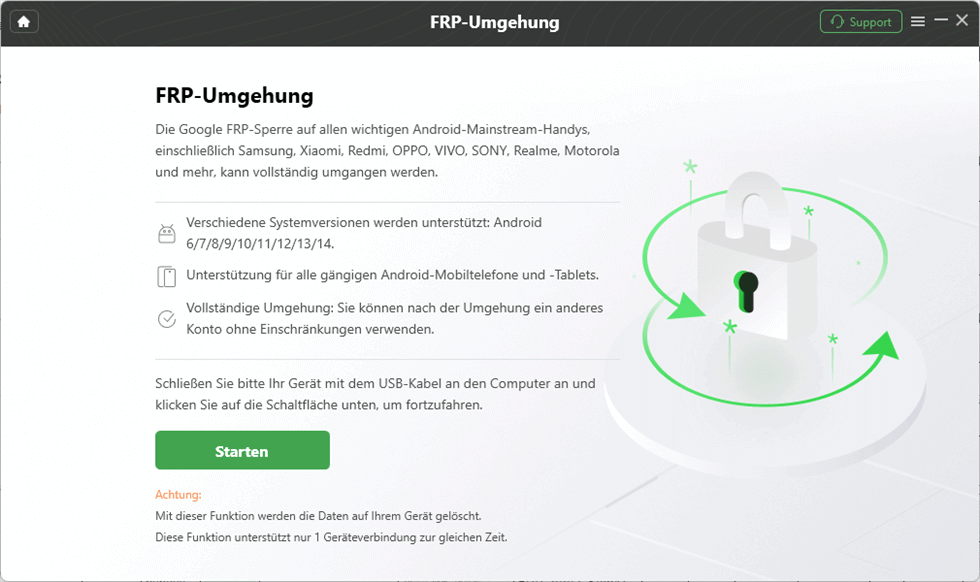
Klicken Sie auf Starten
Folgen Sie dann weiteren Schritten, um die FRP-Sperre von einem Samsung-Handy zu umgehen.
Fazit
Das ist alles darüber, wie man Huawei P30 Lite zurücksetzen sowie den PIN Code/Pattern/Passwort entsperren kann. Hier wird Ihnen DroidKit empfohlen, damit Sie leicht die Bildschirmsperre sowie FRP-Sperre umgehen können. Probieren Sie DroidKit jetzt aus, damit Sie weitere Möglichkeiten darin entdecken können. Wenn Sie Fragen zu dieser Anleitung haben, lassen Sie es uns bitte im Kommentarbereich oder per E-Mail wissen.
DroidKit
- Sperrbildschirm und Google-Konto auf Android-Geräten schnell entfernen.
- Systemprobleme vom Android-Gerät schnell beheben.
- Keine Kenntnisse erforderlich, nur ein paar einfache Klicks, um das Problem zu lösen.
Herunterladen für Win100% sauber und sicher
Herunterladen für Mac100% sauber und sicher
Gratis Herunterladen * 100% sauber und sicher
Weitere Fragen über Produkt? Kontaktieren Sie bitte userem Support Team, um Lösungen schnell zu bekommen >